Actividades
¿Quién se esconde ahí?
...
¿Quién se esconde ahí?
Play
Actividad para iniciarse
Para iniciarse
¿Quién se esconde ahí?
Vamos a programar una infografía con la que interactuamos para conocer a los animales que viven en la selva.
¿Qué vamos a hacer?
Programar una infografía con elementos sobre los que podemos hacer clic para apartarlos o para que nos den información y así aprender acerca de los animales que viven en la selva.
¿Qué aprenderemos?
Cómo añadir elementos de manera que puedan arrastrarse.
Cómo programar que los elementos hablen al pulsar sobre ellos.
¿Qué necesitamos?
Ordenador con acceso a Internet
¿Qué vamos a hacer?
Programar una infografía con elementos sobre los que podemos hacer clic para apartarlos o para que nos den información y así aprender acerca de los animales que viven en la selva.
¿Qué aprenderemos?
Cómo añadir elementos de manera que puedan arrastrarse.
Cómo programar que los elementos hablen al pulsar sobre ellos.
¿Qué necesitamos?
Ordenador con acceso a Internet
Instrucciones
Diseño
Comenzamos explicando al alumnado cómo diseñar la infografía. Para ello le pedimos que acceda a la web de Bitbloq y seleccione la herramienta Bitbloq Play para crear un nuevo documento. A continuación, vamos explicando los siguientes pasos:
En la pestaña Diseño, pulsar sobre el botón + Añadir elemento y seleccionar Fondo selva. Ajustar el tamaño del fondo al área de trabajo usando los rectángulos de color blanco de las esquinas de este.
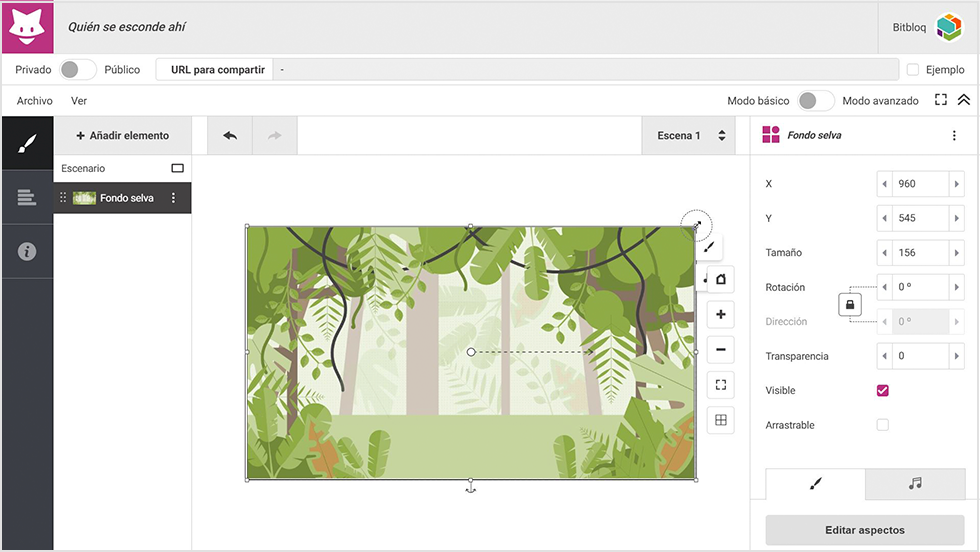
Pulsar en el botón + Añadir elemento y seleccionar Capibara. Arrastrar el animal con el ratón por el área de trabajo para colocarlo en el lugar deseado.
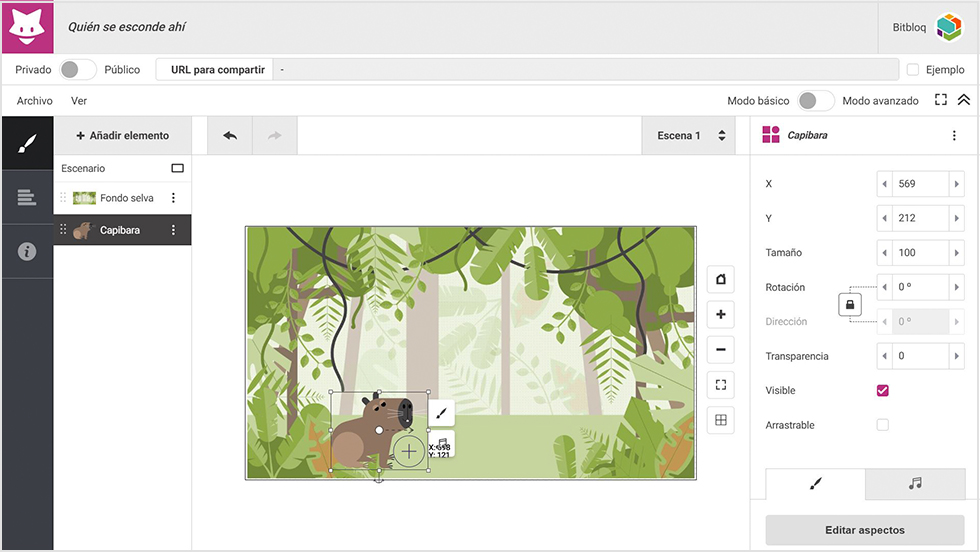
Pulsar de nuevo el botón + Añadir elemento y seleccionar Hoja. Colocar la hoja sobre el capibara del paso anterior.
Activar la propiedad Arrastrable de la hoja.
Añade y configura tantas hojas como sean necesarias para cubrir al capibara.
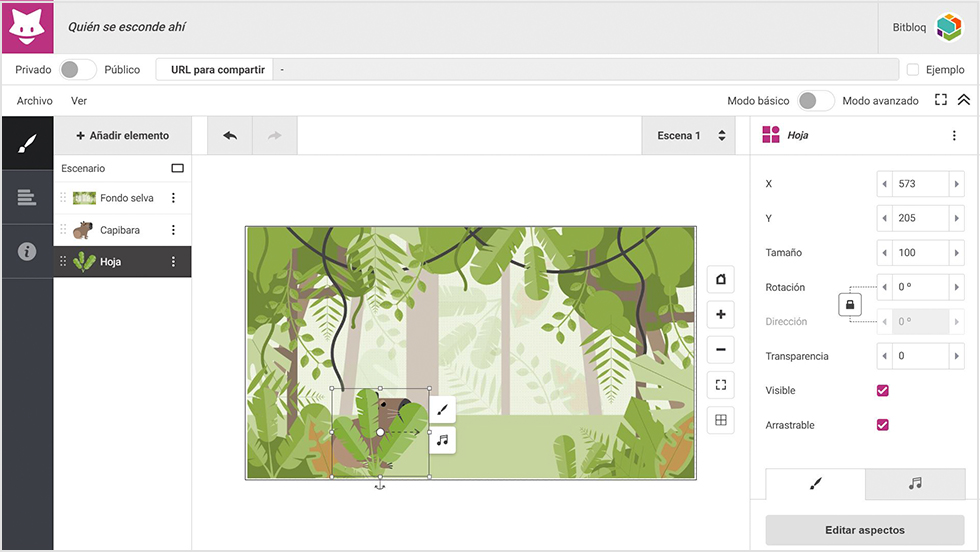
Repetir los dos pasos anteriores para añadir algunos animales de la selva (mono, tucán, serpiente y/o elefante) y cubrirlos con diferentes hojas.
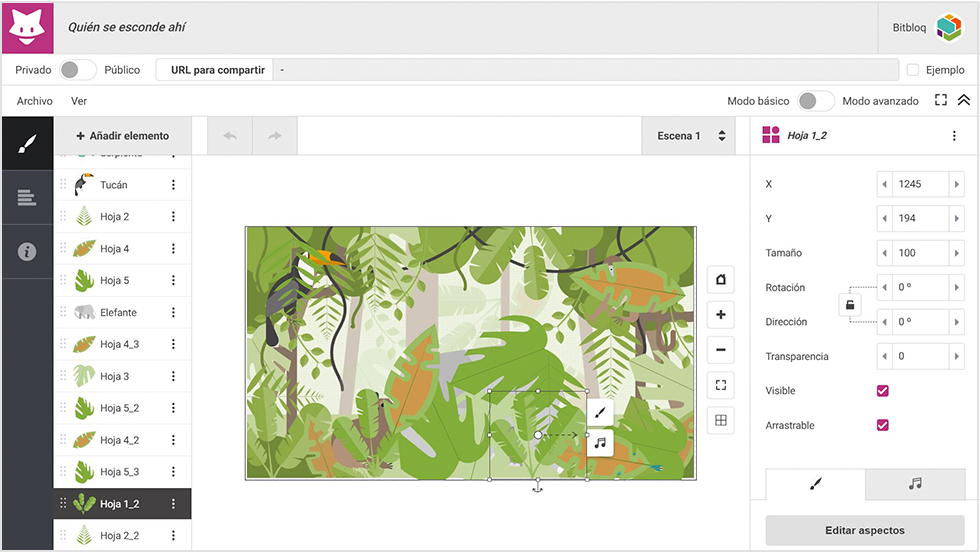
En el lateral izquierdo se encuentran todos los elementos añadidos. El orden en el que se coloquen es importante ya que para que un elemento tape a otro es necesario que el elemento que tapa se encuentre más abajo en la lista. El orden de los elementos se puede cambiar fácilmente clicando en la parte izquierda de su nombre y arrastrándolo hacia arriba o hacia abajo.
Programación
Continuamos explicando cómo programar que los animales hablen mostrando un bocadillo al pulsar sobre ellos.
Ir a la pestaña Bloques y, en el espacio correspondiente a la capibara, añadir el evento Al hacer clic en este objeto.
Colocar el bloque Decir durante segundos en el interior del evento,escribir el texto que va a decir en el primer hueco y el tiempo durante el cuál se debe mostrar el texto en el segundo.
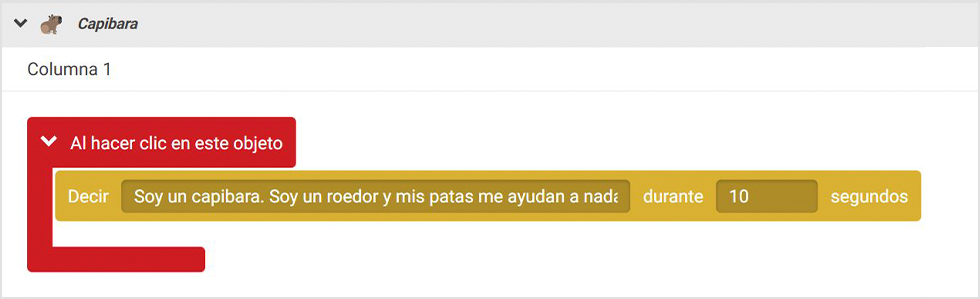
Repetir los pasos anteriores para programar texto en todos los animales.
Para terminar pedimos al alumnado que amplíe el visor pulsando el botón + que hay debajo de él y, a continuación, presione el botón play para iniciar la infografía.
Invitamos al alumnado a que pruebe el resultado arrastrando elementos para descubrir a los animales ocultos y, a continuación, pulse sobre ellos para leer los diálogos.
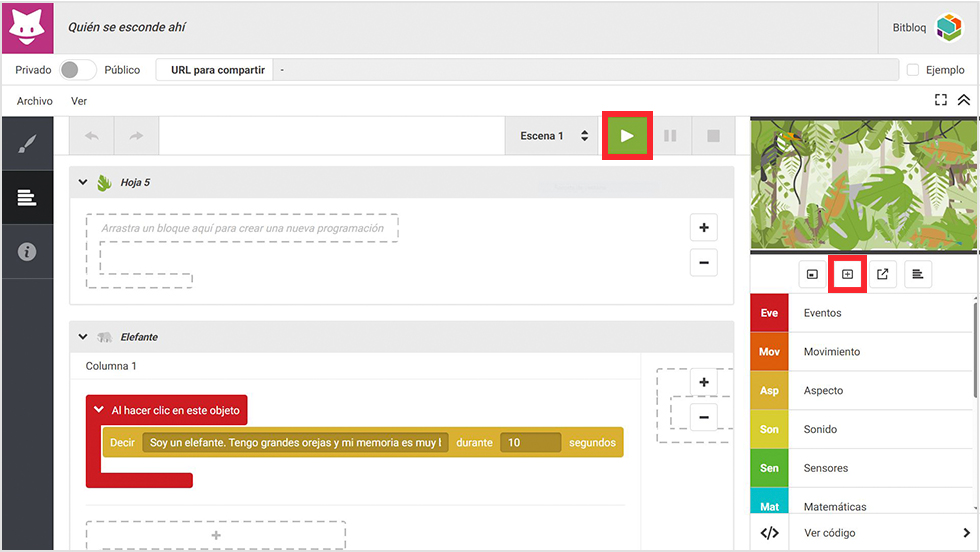
A continuación te proponemos algunas ideas para seguir practicando:
Modificar el aspecto de algún animal para cambiar el color de su pelaje.
Añadir un nuevo animal como elemento vacío y dibujarlo con el editor de aspectos.
Recomendaciones
Si se dispone de menos tiempo, se puede reducir el número de animales o dar al alumnado los mensajes que cada animal debe decir.
Si se dispone de más tiempo, se puede añadir música de fondo o hacer que los animales hagan su sonido al hacer clic sobre ellos.
Accede al proyecto:
Haz clic en la imagen para abrir la página del proyecto en Bitbloq Play.
Cargando...
Ventajas de activar tu cuenta
Puedes utilizar las herramientas de Bitbloq en abierto de forma gratuita. Creando una cuenta disfrutaras además de ventajas adicionales como:
- Guardar documentos en la nube.
- Gestión del aula fácil para un número ilimitado de estudiantes y clases no simultáneas.
- Crear ejercicios para tu alumnado.
- Funcionalidades exclusivas y acceso prioritario a las novedades.
- Acceso para ti y tu alumnado a programar placas como Arduino UNO.
- Soporte técnico especializado.

Idioma
Bitbloq es un proyecto de:
